Giỏ hàng của bạn
Có 0 sản phẩm
13-06-2022, 1:51 pm 4712
Hàm Search là gì ? Công thức của hàm search - Cách sử dụng hàm SEARCH đơn giản trong Excel
Tương tự hàm Find, hàm Search trong Excel được sử dụng nhiều trong các tác vụ văn phòng hằng ngày, giúp bạn tìm kiếm được vị trí của một kí tự trong văn bản với tốc độ nhanh chóng. Tuy nhiên, hàm Search không thể phân biệt được chữ hoa và chữ thường. Nếu chưa biết sử dụng hàm Search như thế nào, bạn hãy tham khảo ngay bài viết dưới đây.
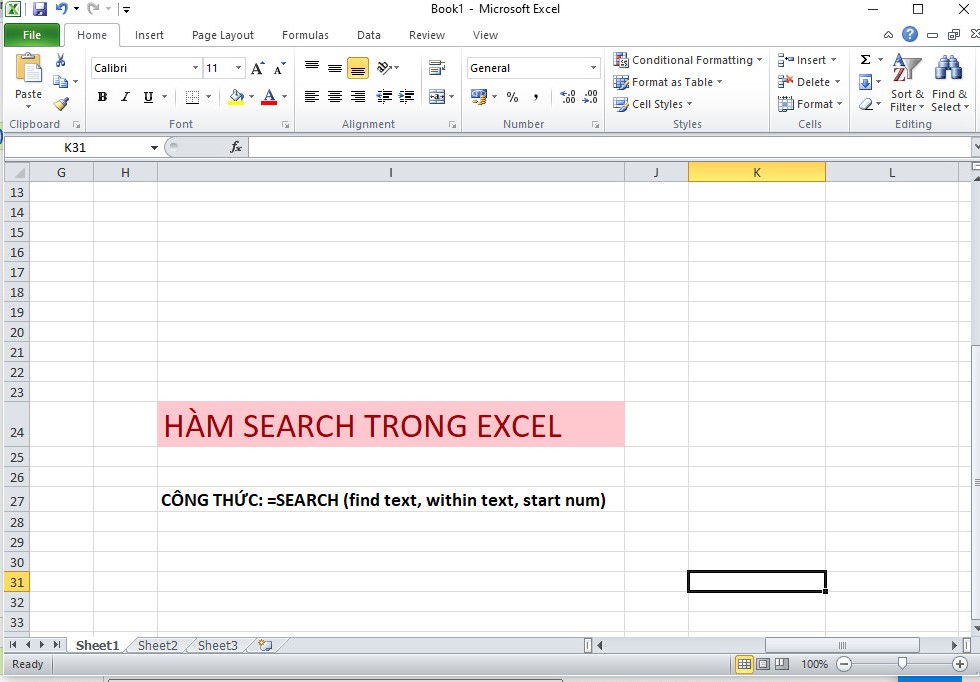
Hàm tìm kiếm điều kiện trong Excel
Hàm Search hay còn được gọi hàm tìm kiếm có điều kiện trong Excel được sử dụng để tìm kiếm vị trí một giá trị trong một chuỗi văn bản, không phân biệt được chữ hoa hay chữ thường. Với hàm Search, bạn sẽ nhanh chóng tìm được vị trí của một kí tự bất kì trong văn bản. Bên cạnh đó, bạn có thể kết hợp hàm Search với những hàm khác trong Excel để phục vụ cho công việc hiệu quả.
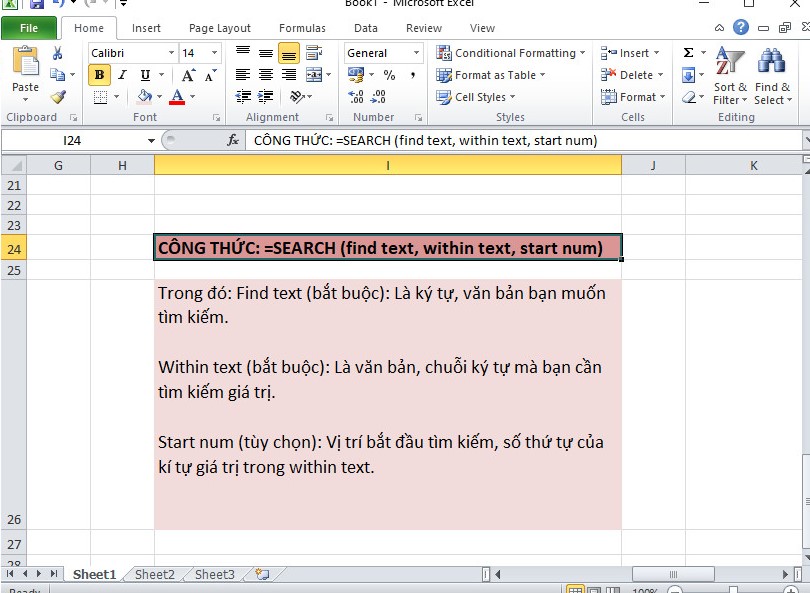
Công thức áp dụng trong hàm Search của Excel
Để tìm kiếm 1 kí tự trong chuỗi văn bản trong Excel, bạn sử dụng hàm Search theo các công thức sau đây:
Hàm SEARCH: =SEARCH (find text, within text, start num)
Trong đó:
Find text (bắt buộc): Là ký tự, văn bản bạn muốn tìm kiếm.
Within text (bắt buộc): Là văn bản, chuỗi ký tự mà bạn cần tìm kiếm giá trị.
Start num (tùy chọn): Vị trí bắt đầu tìm kiếm, số thứ tự của kí tự giá trị trong within text.
Để cho bạn dễ hình dung cách sử dụng hàm Search, dưới đây sẽ là những ví dụ cụ thể:
Ví dụ 1: Trong hình ảnh minh họa có hiển thị một số cái tên, mình sẽ dùng hàm Search để tìm vị trí chữ A trong tên Anh, các bước thực hiện cụ thể như sau:
Bước 1: Trong ô tính bạn muốn hiển thị kết quả trong bảng tính Excel, bạn nhập cú pháp hàm =SEARCH("A",K7,1).
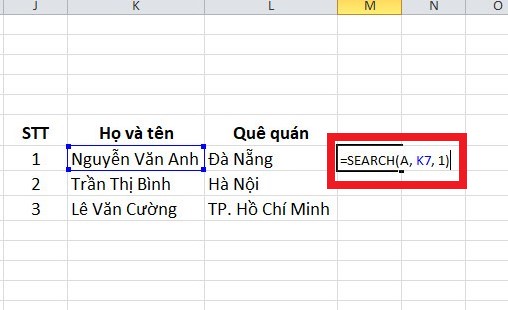
Nhập cú pháp hàm =SEARCH("A",K7,1)
Bước 2: Bạn nhấn Enter để hiển thị kết quả.
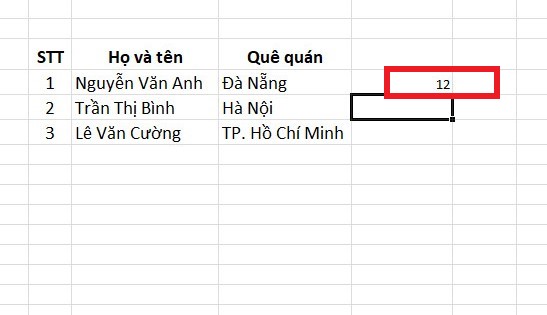
Nhấn Enter để có kết quả
Ví dụ 2: Hàm tìm vị trí của chữ "c" đầu tiên trong chuỗi tại ô K42. Ở đây không nhập số vào start_num nên sẽ được mặc định là 1 (tìm từ ký tự đầu tiên trong chuỗi). Ta có công thức: =SEARCH("c", k42).
Sau đó bạn nhấn Enter để hiển thị kết quả.
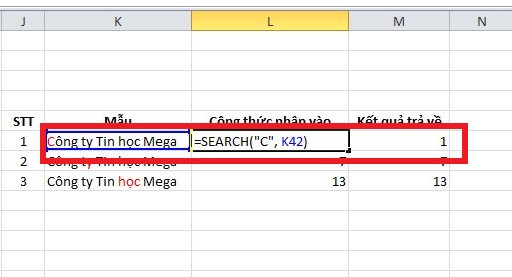
Không có start num sẽ được mặc định là 1
Ví dụ 3: Hàm tìm vị trí của chữ "y" trong chuỗi kí tự tại ô K43, bắt đầu từ ký tự thứ 3, ta có cú pháp hàm Search như sau:
=SEARCH("y", K43, 3).
Bạn nhấn Enter để hiển thị kết quả.
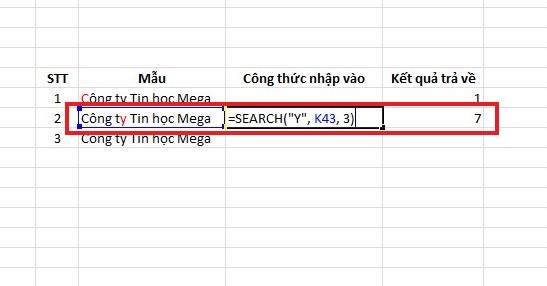
Cú pháp hàm Search =SEARCH("y", K43, 3)
Ví dụ 4: Theo như hình minh họa, hàm tìm vị trí của cụm "học" trong chuỗi kí tự tại ô K44, ta nhập cú pháp như sau:
=SEARCH("học", K44).
Sau khi nhập cú pháp, bạn nhấn Enter để kết quả trả về.
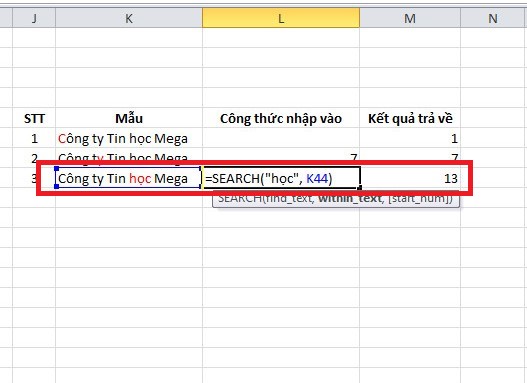
Nhập cú pháp như sau =SEARCH("học", K44)
Trên đây là những hướng dẫn về cách sử dụng hàm Search trong Excel. Với sự hỗ trợ của hàm Search, bạn sẽ nhanh chóng tìm được vị trí của một kí tự bất kì trong văn bản, thời gian sẽ được tiết kiệm nhiều hơn, công việc có kết quả tốt hơn. Hi vọng bài viết sẽ hữu ích với bạn. Chúc các bạn sử dụng thành thạo hàm Search trong Excel!
Xem thêm >>>
Hướng dẫn tính ngày tháng trong excel bằng hàm Date và Dateif vô cùng đơn giản
Hướng dẫn dùng hàm Mod dễ dàng trong Excel
Hàm day là gì? Cách sử dụng hàm day đơn giản nhất
copyright © mega.com.vn